Cài đặt hàng loạt ứng dụng Windows với Winstall for Windows Package Manager
Khi nói đến việc cài đặt nhiều Ứng dụng Windows(Windows Apps) , không có cách nào dễ dàng. Bạn sẽ phải tìm, nhấp vào cài đặt, và sau đó tiếp tục lặp lại cho đến khi bạn đã cài đặt tất cả các ứng dụng. Đầu tuần này, Microsoft đã công bố Windows Package Manager . Nói một cách dễ hiểu, Trình quản lý gói (Package Manager) tự động hóa quá trình cài đặt(automates the process of installation) và tiết kiệm rất nhiều thời gian. Tuy nhiên, không có sẵn giao diện người dùng và đó là lúc Winstall xuất hiện trong bức tranh. Đây là một trong những ứng dụng đầu tiên sử dụng Trình quản lý gói(Package Manager) để giúp người tiêu dùng cài đặt hàng loạt ứng dụng và phần mềm trên Windows 11/10 .
Winstall là GUI cho Trình quản lý gói Windows(Windows Package Manager)
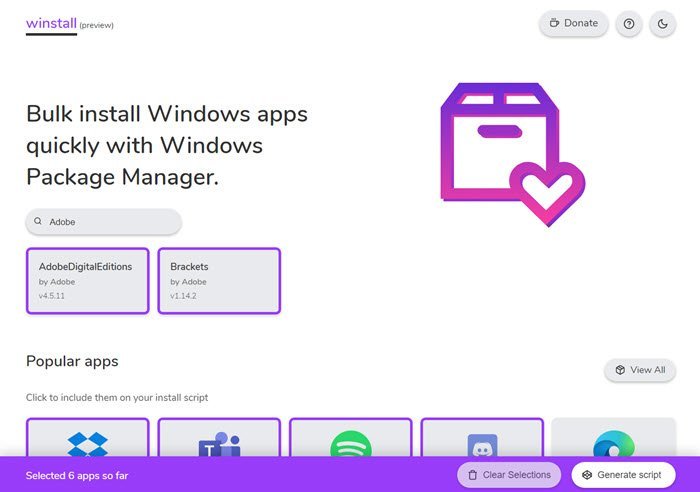
Nếu bạn chưa có Trình quản lý gói Windows(Windows Package Manager) , bạn có thể cài đặt nó bằng cách tải xuống và cài đặt tệp .appxbundle mới nhất từ đây.(latest .appxbundle file from here.)
(Bulk)Cài đặt hàng loạt ứng dụng Windows với Winstall
Winstall là một trang web có thể tạo tập lệnh dựa trên lựa chọn ứng dụng. Khi bạn chạy tập lệnh này trên PC Windows 10 , nó sẽ cài đặt tất cả các ứng dụng bạn đã chọn trên trang web. Trong khi nó liệt kê một số ứng dụng phổ biến trên trang chủ, bạn có thể tìm kiếm một ứng dụng. Điều đó nói rằng, nó chỉ có thể tiết lộ các ứng dụng có sẵn trong kho lưu trữ chính thức(official repository) cho các ứng dụng Trình quản lý gói Windows(Windows Package Manager) . Ứng dụng hiển thị tên ứng dụng, tên nhà phát triển và phiên bản của ứng dụng.
Khi bạn đã chọn các ứng dụng, hãy nhấp vào nút tạo tập lệnh. Sau đó, nó sẽ cung cấp cho bạn hai lựa chọn. Tải xuống tệp BAT hoặc sao chép tập lệnh vào khay nhớ tạm. Nếu bạn chọn muộn hơn, bạn có thể chạy tập lệnh trên Command Prompt hoặc PowerShell ( Admin ). Nếu bạn tải xuống tệp BAT , hãy chạy tệp đó với đặc quyền của quản trị viên.
Hiện tại, có gần 240+ ứng dụng có sẵn trong danh sách mà bạn có thể xem trong phần “ Tất cả ứng dụng(All Apps) ”. Để đảm bảo ứng dụng giống nhau, bạn có thể truy cập trang web để tải trực tiếp tệp xuống bằng cách nhấp vào nút Tải xuống ứng dụng(Download App) hoặc Tải xuống EXE(Download EXE) . Nếu bạn không thể thấy ứng dụng hoặc nếu dữ liệu trông cũ, hãy nhấp vào nút Xóa bộ nhớ cache(Cache) .
Bằng cách nào đó, nó khiến tôi nhớ đến một Ứng dụng Windows Phone — Trình cài đặt lại(Windows Phone App—Reinstaller—) — cho phép bất kỳ ai cài đặt hàng loạt ứng dụng bằng cách lấy danh sách ứng dụng tôi sở hữu từ Cửa hàng(Store) . Một cái gì đó như vậy sẽ hữu ích cho người dùng Windows , nhưng vì nó phụ thuộc rộng rãi vào Trình quản lý gói chính thức của Windows(Windows Package Manager) , cơ hội là rất mỏng.
Winstall là một ứng dụng mã nguồn mở(open source app) và nếu bạn muốn đóng góp, bạn luôn có thể làm như vậy thông qua GitHub.(via GitHub.)
Đọc(Read) : Cách cập nhật các chương trình đã cài đặt cùng một lúc bằng WINGET(update installed programs at once using WINGET) .
Related posts
Cách sử dụng trình quản lý gói Windows để cài đặt các chương trình Windows
Trình quản lý gói Windows là gì & Làm cách nào để sử dụng nó?
Best Free C++ IDE cho Windows 10
CudaText là một Code Editor miễn phí cho các lập trình viên Windows
SynWrite Editor: Free Text & Source Code Editor cho Windows 10
Zoom Investment Portfolio Manager cho Windows 10
Desktop Window Manager ngừng làm việc và đã được đóng trong Windows 10
Cách hiển thị Command Line trong Task Manager của Windows 11/10
Windows Task Manager Tips and Tricks Bạn có thể không nhận thức được
Cách vô hiệu hóa các chương trình Startup bằng Windows 10
Windows Installer Service bị thiếu trong Services Manager trên Windows 11/10
Kiểm tra mã của bạn cho các lỗi với Code Compare cho Windows 10
Làm thế nào để thiết lập và sử dụng Docker Desktop trên Windows
Cách mở Windows Services Manager; Start, Stop, Disable Services
Làm thế nào để quản lý hoặc Stop Windows 10 Update sử dụng WAU Manager
Open và sử dụng Chrome Task Manager trên Windows 10
Phần mềm thay thế Task Manager miễn phí cho Windows 10
Chocolatey là một Manager trọn gói miễn phí cho Windows
Cách tạo Windows app gốc cho bất kỳ trang web hoặc ứng dụng web nào
Thông báo Visualizer cho phép bạn kiểm tra thông báo về ứng dụng
